PDF擦除功能 自定义设置擦除区域
发布时间:2019-12-17 难度:初级
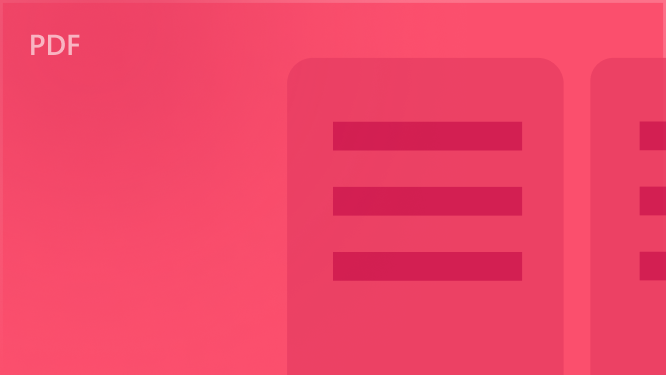
本教程适用版本:WPS Office For Windows 个人版
点此下载
PDF的「擦除」功能可以帮助我们擦除不需要的文字内容或者遮盖图片。

◾以此PDF文件为例,假若我们想删除某些文字内容,依次点击「编辑」选项卡 - 「擦除」按钮。
下拉「擦除」,我们可以看到使用矩形和画线方式来擦除。

◾首先我们来看看矩形擦除的效果,点击「矩形擦除」。
接着在主题颜色、标准色、其他颜色或者通过取色器来设置好矩形的颜色。
设置好后,在需要擦除的文字区域,画矩形就可以了达到清除的效果了。

◾接下来我们看看画线擦除的效果,点击「画线擦除」,圆角还是直角笔头根据所需进行选择。
选择好后设置好线条粗细,线条的颜色可以按照「矩形擦除」的方式来设置。
设置好后,在需要擦除的文字区域,画线条就可以了达到清除的效果了。

◾假若我们想遮盖图片,依次点击「编辑」选项卡 - 「擦除」按钮。
下拉「擦除」,选择矩形或者画线擦除就可以了,你学会了吗?
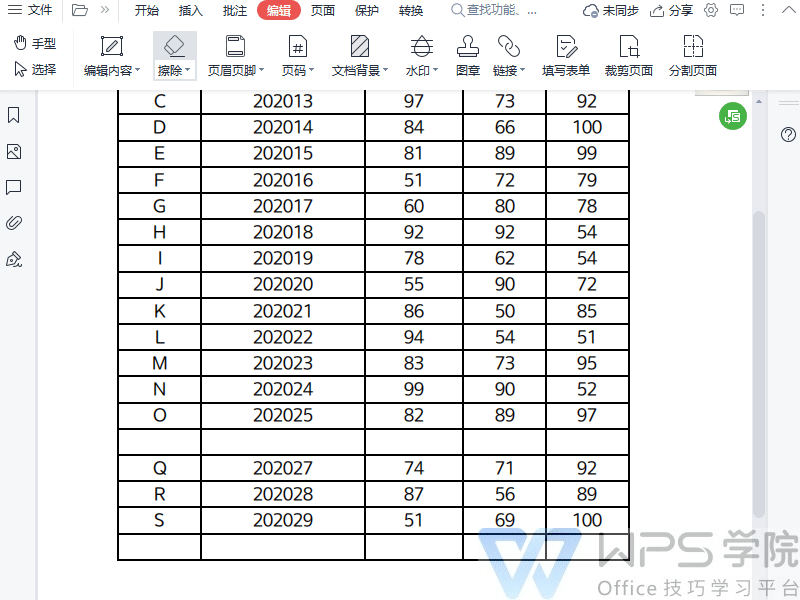




欢迎加入WPS学堂用户交流QQ群:721687646